Ao conversar com seus amigos no MSN, você já deve ter se deparado com algumas imagens de exibição diferentes, pouco maiores do que as habituais. Embora não traga nenhuma melhoria efetiva no que diz respeito às funcionalidades do mensageiro, aumentar o avatar faz com que os contatos consigam visualizar melhor a sua foto.
Se você gostou da ideia de ter uma imagem de exibição maior, mas não sabe o que fazer para aumentá-la, confira todos os passos e detalhes mostrados abaixo. Veja como é fácil deixar seu avatar diferente e mais elegante visualmente.
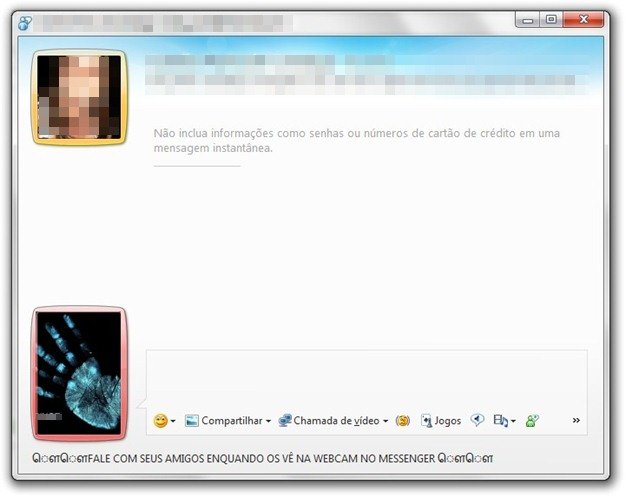
Pré-requisitos
Antes de prosseguir com a leitura deste tutorial, é preciso que o usuário tenha os seguintes aplicativos instalados em seu computador:
Depois de baixar e seguir todos os passos para a instalação dos programas acima, é hora de começar as modificações necessárias para que seu avatar seja alterado. Para a ilustração dos passos abaixo foi utilizado o MSN Messenger 2011, porém, as etapas podem ser realizadas sem problema na versão 2009 do mensageiro.
O passo a passo
1º - MSN Messenger
As primeiras configurações para modificar a imagem do seu avatar devem ser feitas no MSN Messenger. Para começar, pressione o botão “Alt” do teclado para que o menu de opções do aplicativo seja exibido. Em seguida, clique em “Ferramentas” e escolha o item “Configurar Áudio e Vídeo”.
Na tela que aparecer, clique em “Avançar” para pular a etapa de configuração de áudio e ir direto para as opções de câmera. Em “Webcam” selecione a opção “ManyCam Virtual Webcam” e clique em “Concluir”.
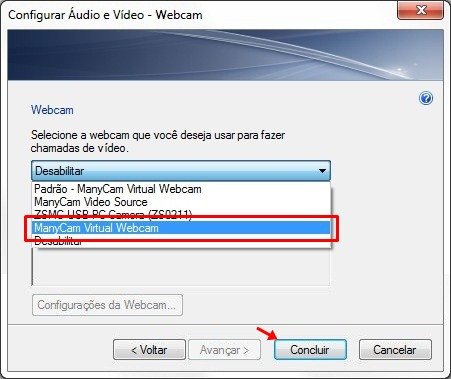
2º - ManyCam Virtual Webcam
Agora é hora de fazer as modificações no programa ManyCam Virtual Webcam. Com ele aberto, selecione a aba “Sources”, presente na parte mais superior da tela. No menu à esquerda escolha o item “Still Images” e, logo em seguida, “Open new file(s)”. Agora você pode escolher a fotos que pretende utilizar como avatar.
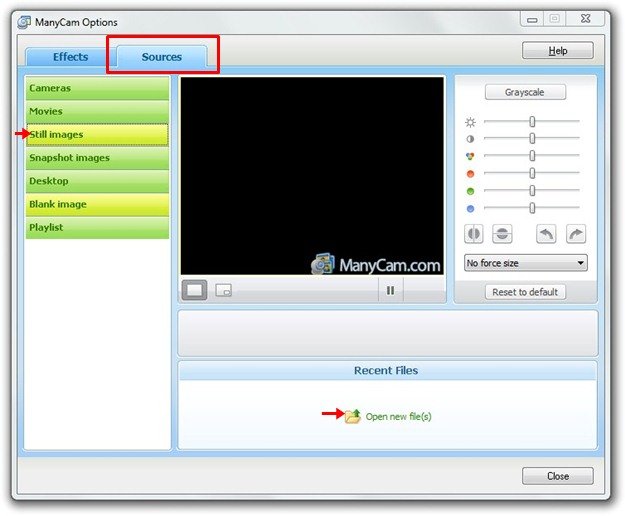
Note que a logomarca do ManyCam Virtual Webcam será mostrada junto com a imagem. Para remover essa marca d’água, acesse a aba “Effects” novamente (1), escolha a opção “Text over video” (2) e desmarque o item “Show ManuCam.com Logo” (3). Com os passos acima realizados com sucesso, é hora de voltar para o MSN e fazer as modificações finais.
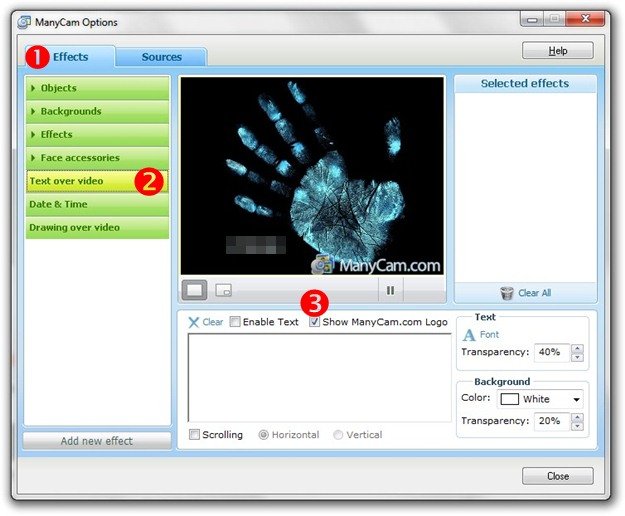
3º - MSN Messenger novamente
Você pode utilizar uma janela de conversa ou a tela principal do MSN Messenger para fazer a modificação da foto. Clique sobre a imagem de exibição e, na tela que aparecer, escolha a opção “”Da webcam...”, seguida de “Criar uma imagem que expresse seu humor”.
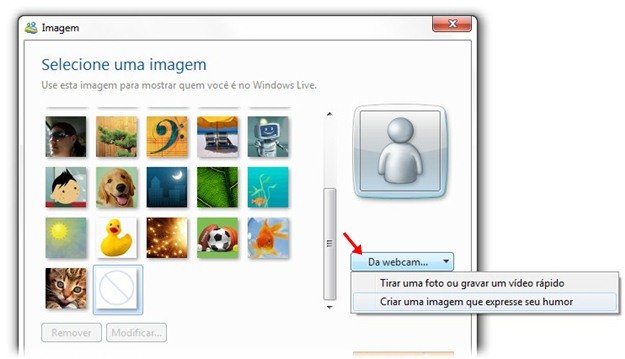
Na tela que aparecer, note que a imagem escolhida no ManyCam Virtual Webcam será exibida. Agora, é só selecionar o quadrado referente ao item “Padrão”, clicar em “Foto” e depois em “Concluído”. Pronto, agora seu avatar está um pouco maior do que o padrão exibido pelo MSN.
.....
Vale lembrar que alguns de seus amigos podem não visualizar a imagem de exibição maior, apenas com a foto alterada. Agora é com você, caro usuário. Envie seu comentário dizendo o que achou do tutorial e se conseguiu realizar todas as etapas sem problemas.
Categorias


























